Usuń My System Mechanic (Poradnik prostego usuwania) - Poradnik
Instrukcja usuwania My System Mechanic
Czym jest My System Mechanic?
My System Mechanic – fałszywy optymalizator systemu, który użytkownicy mogą przypadkowo zainstalować
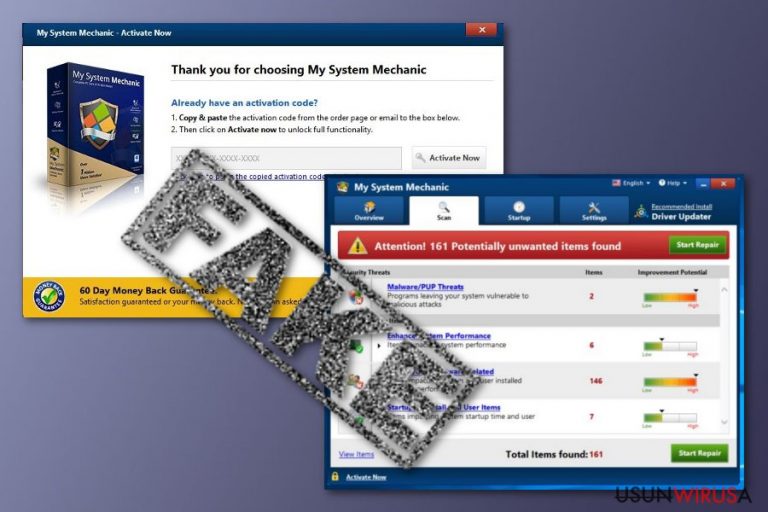
My System Mechanic to fałszywy optymalizator systemu posiadający stronę oficjalną. Użytkownicy często jednak są wrabiani w techniki reklamowe tej aplikacji – przez to niektórzy użytkownicy instalują ją na urządzenia. Po rozpoczęciu działania, My System Mechanic imituje pełny skan systemu i bombarduje system zwodniczymi reklamami ogłaszającymi „znalezienie licznych infekcji wirusowych oraz luk zabezpieczeń”. Cała ta aktywność jest robiona, by przekonać łatwowiernych użytkowników do zakupu klucza do wersji licencjonowanej programu.
| Nazwa | My System Mechanic |
|---|---|
| Kategoria | Narzędzie systemowe |
| Pod-kategory | Aplikacja niepożądana |
| Cel | Wrobić łatwowiernych użytkowników w zakup licencjonowanej wersji oprogramowania |
| Objawy | Regularnie wyskakujące okienka powiązane z My System Mechanic, liczne alarmy na temat podejrzanych luk w zabezpieczeniach komputera |
| Dystrybucja | Narzędzie to może rozpowszechniać się poprzez stronę oficjalną bądź być zabundlowane z innym oprogramowaniem |
| Zapobieganie | Unikaj zewnętrznych instalatorów aplikacji, zainstaluj ochronę antywirusową, bądź ostrożny przy przeglądaniu sieci |
| Eliminacja | Usuń My System Mechanic automatycznie z pomocą oprogramowania ochronnego bądź sprawdź poniżej instrukcje ręcznej eliminacji |
| Przywrócenie | Skorzystaj z FortectIntego, by cofnąć wszystkie zmiany dokonane przez aplikację |
Obecność My System Mechanic jest widoczna poprzez następujące objawy:
- Losowo inicjowane skany wyświetlające liczne „błędy komputera”, o których aplikacja mówi, że są poważne i wymagają naprawy;
- Wyskakujące okienka i inne reklamy w przeglądarkach Google Chrome, Internet Explorer, Mozilla Firefox i innych promujące fałszywy optymalizator My System Mechanic.
Co więcej, My System Mechanic oznacza przedawnione wpisy rejestru i sugeruje, że te małe klucze są szkodliwe dla komputera. Niektórzy użytkownicy są „zastraszani” takimi informacjami – przez co płacą za pełną wersję, która „naprawia” błędy. Jeśli zakupisz licencję, program wykona kolejny skan – tym razem jednak mówiąc, że wszystkie problemy zostały rozwiązane.
Jest to jednak kolejna sztuczka. My System Mechanic w rzeczywistości nie posiada żadnej realnej wartości, nie naprawia problemów systemowych ani nie pozbywa się wirusów. Możesz sprawdzić system komputera instalując zaufane oprogramowanie i wykonując z jego pomocą pełny skan systemu. Następnie, porównaj wyniki z tymi, które zostały dostarczone przez My System Mechanic. To powinno zaspokoić Twoją ciekawość.
Zauważysz, że nie ma prawie żadnych podobieństw do alarmów, z którymi miałeś do czynienia z powodu fałszywego optymalizatora. Teraz możesz być pewien, że nie ma czego się obawiać i że powinieneś usunąć My System Mechanic z pomocą naszych instrukcji. By przywrócić komputer do poprzedniego stanu, przeskanuj go programem FortectIntego.
Musisz usunąć wirusa My System Mechanic – nie przynosi on nic poza irytującymi, wyskakującymi okienkami oraz fałszywymi alarmami. Nie ma potrzeby marnować pieniądze na bezużyteczny program taki, jak ten. Uważaj na fałszywe optymalizatory następnym razem, przejrzyj nasze sposoby na unikanie niepożądanych aplikacji i upewnij się, że nigdy więcej nie trafisz na strony typu epcbooster.com, które promują takie fałszywe narzędzia.
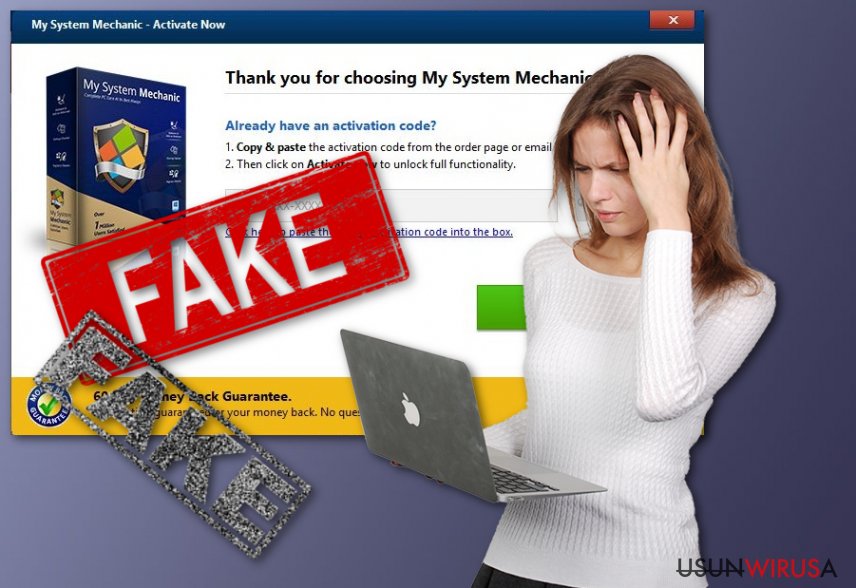
Sposoby unikania niepożadanych aplikacji
Według ekspertów z Virusai.lt, wiele potencjalnie niepożądanych programó takich, jak fałszywe optymalizatory może posiadać swoje własne strony internetowe. Deweloperzy tworzą strony, które wyglądają na atrakcyjne i przekonujące, by nakłonić użytkowników do instalacji niechcianego programu. Bądź ostrożny jednak, gdy wejdziesz na taką stronę – będziesz mieć do czynienia ze stratami finansowymi przy zakupie fałszywego optymalizatora, który nie posiada żadnej wartości. Nie zwracaj uwagi na to, w co deweloperzy chcą, być wierzył.
Co więcej, niepożądane aplikacje mogą być także zabundlowane ze zwykłym freeware lub shareware.. Jeśli więc znalazłeś jakieś dziwne aplikacje w systemie, mogły one po cichu wniknąć podczas pobierania aplikacji z sieci. Powinieneś wybrać instalację Własną bądź Zaawansowaną, by być w stanie uniknąć takiej instalacji. W takiej sytuacji będziesz w stanie przesledzić i uniemożliwić instalację niepożądanych komponentów.
Zakończ działanie My System Mechanic
Musisz usunąć wirusa My System Mechanic tak szybko, jak tylko zauważysz fałszywy alarm – program ten może nie tylko wyłudzić od Ciebie pieniądze, lecz także zaburzyć działanie komputera. W tym celu możesz skorzystać z zaufanego oprogramowania anty-malware. Ten rodzaj eliminacji będzie dużo szybszy i efektywniejszy – antywirus wykryje i usunie wszystkie podejrzane komponenty w tym samym czasie.
Jeśli jednak preferujesz pozbyć się My System Mechanic ręcznie, możesz rzucić okiem na nasze instrukcje, zamieszczone na dole tekstu. Po pozbyciu się cyberzagrożenia upewnij się, że podejmiesz odpowiednie kroki, by uniknąć instalacji niepożądanych aplikacji w przyszłości – miej bezpieczny komputer.
Możesz usunąć szkody spowodowane przez wirusa za pomocą FortectIntego. SpyHunter 5Combo Cleaner i Malwarebytes są zalecane do wykrywania potencjalnie niechcianych programów i wirusów wraz ze wszystkimi związanymi z nimi plikami i wpisami do rejestru.
Instrukcja ręcznego usuwania My System Mechanic
Odinstaluj z systemu Windows
Usuń My System Mechanic z systemu Windows OS wykonując następujące instrukcje:
Aby usunąć My System Mechanic z komputerów z systemem Windows 10/8, wykonaj te kroki:
- Wpisz Panel sterowania w pole wyszukiwania Windows i wciśnij Enter lub kliknij na wynik wyszukiwania.
- W sekcji Programy wybierz Odinstaluj program.

- Znajdź na liście wpisy powiązane z My System Mechanic (lub dowolny inny niedawno zainstalowany podejrzany program).
- Kliknij prawym przyciskiem myszy na aplikację i wybierz Odinstaluj.
- Jeśli pojawi się Kontrola konta użytkownika, kliknij Tak.
- Poczekaj na ukończenie procesu dezinstalacji i kliknij OK.

Jeśli jesteś użytkownikiem Windows 7/XP, postępuj zgodnie z następującymi instrukcjami:
- Kliknij Start > Panel sterowania zlokalizowany w prawym oknie (jeśli jesteś użytkownikiem Windows XP, kliknij na Dodaj/Usuń programy).
- W Panelu sterowania wybierz Programy > Odinstaluj program.

- Wybierz niechcianą aplikację klikając na nią raz.
- Kliknij Odinstaluj/Zmień na górze.
- W oknie potwierdzenia wybierz Tak.
- Kliknij OK kiedy proces usuwania zostanie zakończony.
Zresetuj MS Edge/Chromium Edge
Pozbądź się wszystkich niepożądanych komponentów z aplikacji Microsoft Edge z pomocą następujących instrukcji:
Usuń niechciane rozszerzenia z MS Edge:
- Wybierz Menu (trzy poziome kropki w prawym górnym rogu okna przeglądarki i wybierz Rozszerzenia.
- Wybierz z listy rozszerzenie i kliknij na ikonę koła zębatego.
- Kliknij Odinstaluj na dole.

Wyczyść pliki cookie i inne dane przeglądania:
- Kliknij na Menu (trzy poziome kropki w prawym górnym rogu okna przeglądarki) i wybierz Prywatność i bezpieczeństwo.
- Pod Wyczyść dane przeglądania wybierz Wybierz elementy do wyczyszczenia.
- Zaznacz wszystko (oprócz haseł, chociaż możesz chcieć uwzględnić licencje na multimedia w stosownych przypadkach) i kliknij Wyczyść.

Przywróć ustawienia nowej karty i strony głównej:
- Kliknij na ikonę menu i wybierz Ustawienia.
- Następnie znajdź sekcję Uruchamianie.
- Kliknij Wyłącz, jeśli znalazłeś jakąkolwiek podejrzaną domenę.
Zresetuj MS Edge, jeśli powyższe kroki nie zadziałały:
- Wciśnij Ctrl + Shift + Esc, żeby otworzyć Menedżera zadań.
- Kliknij na strzałkę Więcej szczegółów u dołu okna.
- Wybierz kartę Szczegóły.
- Teraz przewiń w dół i zlokalizuj wszystkie wpisy zawierające Microsoft Edge w nazwie. Kliknij na każdy z nich prawym przyciskiem myszy i wybierz Zakończ zadanie, by zatrzymać działanie MS Edge.

Jeżeli to rozwiązanie ci nie pomogło, możesz musieć skorzystać z zaawansowanej metody resetowania Edge. Pamiętaj, że zanim przejdziesz dalej, musisz wykonać kopię zapasową swoich danych.
- Znajdź na swoim komputerze następujący folder: C:\\Users\\%username%\\AppData\\Local\\Packages\\Microsoft.MicrosoftEdge_8wekyb3d8bbwe.
- Wciśnij Ctrl + A na klawiaturze, by zaznaczyć wszystkie foldery.
- Kliknij na nie prawym przyciskiem myszy i wybierz Usuń.

- Teraz kliknij prawym przyciskiem myszy na przycisk Start i wybierz Windows PowerShell (Administrator).
- Kiedy otworzy się nowe okno, skopiuj i wklej następujące polecenie, a następnie wciśnij Enter:
Get-AppXPackage -AllUsers -Name Microsoft.MicrosoftEdge | Foreach {Add-AppxPackage -DisableDevelopmentMode -Register “$($_.InstallLocation)\\AppXManifest.xml” -Verbose

Instrukcje dla Edge opartej na Chromium
Usuń rozszerzenia z MS Edge (Chromium):
- Otwórz Edge i kliknij Ustawienia > Rozszerzenia.
- Usuń niechciane rozszerzenia klikając Usuń.

Wyczyść pamięć podręczną i dane witryn:
- Kliknij na Menu i idź do Ustawień.
- Wybierz Prywatność i usługi.
- Pod Wyczyść dane przeglądania wybierz Wybierz elementy do wyczyszczenia.
- Pod Zakres czasu wybierz Wszystko.
- Wybierz Wyczyść teraz.

Zresetuj MS Edge opartą na Chromium:
- Kliknij na Menu i wybierz Ustawienia.
- Z lewej strony wybierz Zresetuj ustawienia.
- Wybierz Przywróć ustawienia do wartości domyślnych.
- Potwierdź za pomocą Resetuj.

Zresetuj Mozillę Firefox
Usuń niebezpieczne rozszerzenia:
- Otwórz przeglądarkę Mozilla Firefox i kliknij na Menu (trzy poziome linie w prawym górnym rogu okna).
- Wybierz Dodatki.
- W tym miejscu wybierz wtyczki, które są powiązane z My System Mechanic i kliknij Usuń.

Zresetuj stronę główną:
- Kliknij na trzy poziome linie w prawym górnym rogu, by otworzyć menu.
- Wybierz Opcje.
- W opcjach Strona startowa wpisz preferowaną przez siebie stronę, która otworzy się za każdym razem, gdy na nowo otworzysz Mozillę Firefox.
Wyczyść pliki cookie i dane stron:
- Kliknij Menu i wybierz Opcje.
- Przejdź do sekcji Prywatność i bezpieczeństwo.
- Przewiń w dół, by znaleźć Ciasteczka i dane stron.
- Kliknij na Wyczyść dane…
- Wybierz Ciasteczka i dane stron oraz Zapisane treści stron i wciśnij Wyczyść.

Zresetuj Mozillę Firefox
Jeżeli nie usunięto My System Mechanic po wykonaniu powyższych instrukcji, zresetuj Mozillę Firefox:
- Otwórz przeglądarkę Mozilla Firefox i kliknij Menu.
- Przejdź do Pomoc i wybierz Informacje dla pomocy technicznej.

- W sekcji Dostrój program Firefox, kliknij na Odśwież Firefox…
- Kiedy pojawi się wyskakujące okienko, potwierdź działanie wciskając Odśwież Firefox – powinno to zakończyć usuwanie My System Mechanic.

Zresetuj Google Chrome
Przywróć Chrome w następujący sposób:
Usuń złośliwe rozszerzenia z Google Chrome:
- Otwórz Google Chrome, kliknij na Menu (trzy pionowe kropki w prawym górnym rogu) i wybierz Więcej narzędzi > Rozszerzenia.
- W nowo otwartym oknie zobaczysz zainstalowane rozszerzenia. Odinstaluj wszystkie podejrzane wtyczki klikając Usuń.

Wyczyść pamięć podręczną i dane witryn w Chrome:
- Kliknij na Menu i wybierz Ustawienia.
- W sekcji Prywatność i bezpieczeństwo wybierz Wyczyść dane przeglądania.
- Wybierz Historia przeglądania, Pliki cookie i inne dane witryn oraz Obrazy i pliki zapisane w pamięci podręcznej.
- Kliknij Wyczyść dane.

Zmień swoją stronę główną:
- Kliknij menu i wybierz Ustawienia.
- Poszukaj podejrzanych stron w sekcji Po uruchomieniu.
- Kliknij Otwórz konkretną stronę lub zestaw stron i kliknij na trzy kropki, by znaleźć opcję Usuń.
Zresetuj Google Chrome:
Jeśli poprzednie metody ci nie pomogły, to zresetuj Google Chrome, by wyeliminować wszystkie komponenty:
- Kliknij Menu i wybierz Ustawienia.
- Przewiń sekcję Ustawienia i kliknij Zaawansowane.
- Przewiń w dół i zlokalizuj sekcję Resetowanie komputera i czyszczenie danych.
- Teraz kliknij Przywróć ustawienia do wartości domyślnych.
- Potwierdź za pomocą Resetuj ustawienia, by ukończyć usuwanie.

Zresetuj Safari
Usuń niechciane rozszerzenia z Safari:
- Kliknij Safari > Preferencje…
- W nowym oknie wybierz Rozszerzenia.
- Wybierz niechciane rozszerzenie powiązane z My System Mechanic i wybierz Odinstaluj.

Wyczyść pliki cookie i inne dane witryn w Safari:
- Kliknij Safari > Wymaż historię…
- Z rozwijanego menu pod Wymaż, wybierz cała historia.
- Potwierdź za pomocą Wymaż historię.

Zresetuj Safari, jeśli powyższe kroki nie pomogły:
- Kliknij Safari > Preferencje…
- Przejdź do karty Zaawansowane.
- Zaznacz Pokazuj menu Programowanie na pasku menu.
- Kliknij Programowanie na pasku menu i wybierz Wyczyść pamięć podręczną.

Po odnstalowaniu tego potencjalnie niechcianego programy i naprawieniu swoich przeglądarek polecamy ci przeskanowanie swojego komputera sprawdzonym oprogramowaniem antywirusowym. Z pewnoscia pomoże ci to pozbyć się My System Mechanic i jego wpisów w rejestrze, program dodatkowo będzie w stanie rozpoznać powiązane pasożyty i inne infekcje malware na twoim kompterze. Aby tak się stało polecamy skorzystanie z wysoko ocenianego przez nas programu zdolnego do usuwania oprogramowania malware: FortectIntego, SpyHunter 5Combo Cleaner lub Malwarebytes.
Polecane dla ciebie:
Nie pozwól, by rząd cię szpiegował
Rząd ma wiele problemów w związku ze śledzeniem danych użytkowników i szpiegowaniem obywateli, więc powinieneś mieć to na uwadze i dowiedzieć się więcej na temat podejrzanych praktyk gromadzenia informacji. Uniknij niechcianego śledzenia lub szpiegowania cię przez rząd, stając się całkowicie anonimowym w Internecie.
Możesz wybrać różne lokalizacje, gdy jesteś online i uzyskać dostęp do dowolnych materiałów bez szczególnych ograniczeń dotyczących treści. Korzystając z Private Internet Access VPN, możesz z łatwością cieszyć się połączeniem internetowym bez żadnego ryzyka bycia zhakowanym.
Kontroluj informacje, do których dostęp może uzyskać rząd i dowolna inna niepożądana strona i surfuj po Internecie unikając bycia szpiegowanym. Nawet jeśli nie bierzesz udziału w nielegalnych działaniach lub gdy ufasz swojej selekcji usług i platform, zachowaj podejrzliwość dla swojego własnego bezpieczeństwa i podejmij środki ostrożności, korzystając z usługi VPN.
Kopie zapasowe plików do późniejszego wykorzystania w przypadku ataku malware
Problemy z oprogramowaniem spowodowane przez malware lub bezpośrednia utrata danych w wyniku ich zaszyfrowania może prowadzić do problemów z twoim urządzeniem lub do jego trwałego uszkodzenia. Kiedy posiadasz odpowiednie, aktualne kopie zapasowe, możesz z łatwością odzyskać dane po takim incydencie i wrócić do pracy.
Bardzo ważne jest, aby aktualizować kopie zapasowe po wszelkich zmianach na urządzeniu, byś mógł powrócić do tego nad czym aktualnie pracowałeś, gdy malware wprowadziło jakieś zmiany lub gdy problemy z urządzeniem spowodowały uszkodzenie danych lub wpłynęły negatywnie na wydajność.
Posiadając poprzednią wersję każdego ważnego dokumentu lub projektu, możesz oszczędzić sobie frustracji i załamania. Jest to przydatne, gdy niespodziewanie pojawi się malware. W celu przywrócenia systemu, skorzystaj z Data Recovery Pro.
